हेलो दोस्तों स्वागत है आपका हमारे ब्लॉग हिंदी आईडिया में आज हम आपको बताएँगे कि कैसे आप अपने pc में किसी किसी file या folder को कैसे हाईड कर सकते हैं।
PC में किसी folder या file को कैसे hide करें ?
फोल्डर और फाइल्स को हाईड करना बहुत ही आसान है। फोल्डर और फाइल्स को हाईड (Hide Folder and Files) करने के लिए निचे दिए गए स्टेप्स को फॉलो करे :-
स्टेप 01 :
फोल्डर और फाइल्स को हाईड करने के लिए सबसे पहले हमे कंट्रोल पैनल (Control Panel) में ये सेटिंग सेट करना पड़ेगा। स्टेप को फॉलो करे :-
- सबसे पहले आप कंट्रोल पैनल (Control Panel) में जाए। Start >> Control Panel .
- कंट्रोल पैनल (Control Panel) में जाने के बाद आप Folder Options ( फोल्डर ऑप्शन्स ) में जाए। Control Panel >> Folder Options .
- Folder Options (फोल्डर ऑप्शन्स) में जाने के बाद आप View (व्यू) में जाए और Don't show hidden file , folders , or drives को सेट कर ले और फिर Apply (अप्लाई) पर क्लिक कर दे फिर OK पर क्लिक कर दे। अगर आपके फोल्डर ऑप्शन में Don't show hidden file , folders , or drives पहले से सेट है तो ये अच्छी बात है।
स्टेप 02 :
फोल्डर ऑप्शन के View (व्यू) की सेटिंग में Don't show hidden file , folders , or drives को सेट करने के बाद जो फाइल या फोल्डर हाईड (Hide Folder) यानि की छुपाना है उस फोल्डर पर राइट क्लिक करे और Properties (प्रॉपर्टीज) में जाए ।
स्टेप 03 :
फोल्डर प्रॉपर्टीज (Folder Properties) खुलने के बाद फोल्डर को छुपाने के लिए Hidden पर टिक कर दे और Apply पर क्लिक कर दे।
Apply (अप्लाई) पर क्लिक करते ही आपके सामने एक पॉपअप विंडो आएगा उसमे दो ऑप्शन रहेंगे। Apply changes to this folder only :- इसका मतलब होता है की आप केवल इस फोल्डर को ही छुपाना चाहते हो उसके अंदर जो भी होगा वो हाईड नहीं होगा। और दूसरा ऑप्शन है Apply changes to This folder , subfolders and files :- इसका मतलब होता है की इस फोल्डर के अंदर अगर कोई फोल्डर है या फाइल है वो सब हाईड हो जाना चाहिए।
तो हम यहाँ पर दूसरा ऑप्शन Apply changes to this folder, subfolders and files को सेलेक्ट कर लेंगे और OK पर क्लिक कर देंगे।
OK पर क्लिक करते ही आपका फोल्डर गायब (Folder Hide) हो जायेगा तो दोस्तों इस तरह से हम किसी भी फोल्डर या फाइल को हाईड कर सकते है यानी की फोल्डर , फाइल्स को छुपा सकते है।
छुपाये हुए फोल्डर को वापस कैसे देखे ?
छुपाए या Hide (हाईड) किये हुवे फोल्डर को दुबारा से देखने के लिए यानी की उसे Unhide करने के लिए आप वापस से Control Panel (कंट्रोल पैनल) में जाए और Folder Options (फोल्डर ऑप्शन्स) में जाए और Show hiddens files,folders and drives को सेट कर के Apply (अप्लाई) कर दे आपका छुपाया हुवा फोल्डर वापस से देखने लगेगा (Unhide Folder)।
Start >> Control Panel >> Folder Options
इस तरह से आप छुपे हुए फोल्डर और फाइल को वापस से देख सकते है या Unhide Folder / File कर सकते है ।

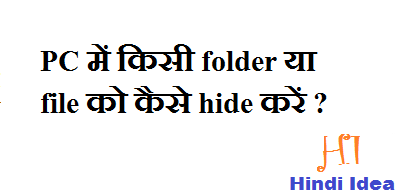





No comments:
Post a Comment